 以前のエントリーにも書きましたが、MacBook に Leopard 入れたのがつい最近。で、Leopard といえば、Boot Camp の正式版、Boot Camp 2.0 が含まれています。
以前のエントリーにも書きましたが、MacBook に Leopard 入れたのがつい最近。で、Leopard といえば、Boot Camp の正式版、Boot Camp 2.0 が含まれています。
折角なのでその機能を活用したいなというのと、仕事に使う場合、どうしても Windows 環境が必要な場合っていうのがあって、今回、ウチの Macbook に Boot Camp 2.0 を使って Windows Vista を入れてみました。
今回は 「Windows Vista Home Premium」 を選択、ついでにパッケージ版ではなく、DSP版で。
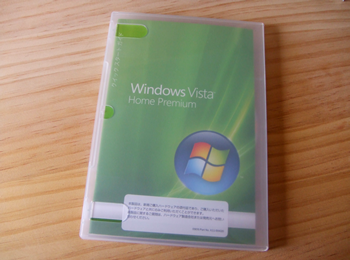
DSP版は特定の PC パーツとバンドルして販売されたりする OEM 向けライセンス。今回は Vista とのデュアルブートにするのに備えてメモリの増設をしたので、そのメモリとセットで購入。ちなみに、購入時 1GB だったメモリを今回 2GB まで増設。ウチの MacBook はメモリー認識の上限が 3GB らしいので、1GB のメモリを 2枚積んで合計 2GB にする作戦。購入したのは I-O DATA の メモリ 2枚セット (PC2-5300 DDR2-667 200ピン S.O.DIMM 1GX2)。メモリが安くなっててうれしい。
ところで上限 3GB なら 1GB + 2GB っていう形でメモリを積めばいいんじゃないのと思うかもしれませんが、MacBook はデュアルチャンネルメモリをサポートしているので、同じ容量 (正確には同容量、同仕様、同規格) のメモリを積んであげることでメモリへの読み書き速度を理論上は倍にできます。1GB 分無駄になるのを承知で 2GB のメモリを 2枚積むっていう手もあるとは思いますが、まあコストとのバランスとか考えて、今回は 1GB × 2枚でいくことに。(現時点での最新型 MacBook では 4GB 上限です。)
では、実際のインストール手順を簡単に。
Leopard が入っている状態であれば、アプリケーション→ユーティリティに 「Boot Camp アシスタント」 がすでにインストールされているので、そいつを起動します。
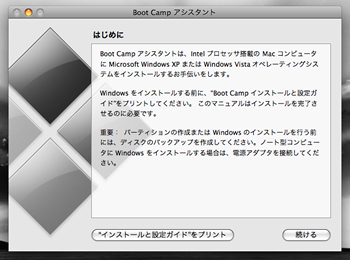
続けるをクリックして次へ。パーティション作成画面に進みます。初期設定では 5GB が選択されていますが、ここで領域を選択。インストールするのが Windows XP であれば、ファイルシステムに FAT32 を選択して相互の OS から互いのディスクに読み書きできるようにすることもできます。その際、FAT32 でフォーマットできる最大容量は 32GB なので、「32GB を使用」 を選択しておけば簡単。親切なことです。
今回入れる Vista では NTFS しか選択できないので、好きな容量を選べば OK。
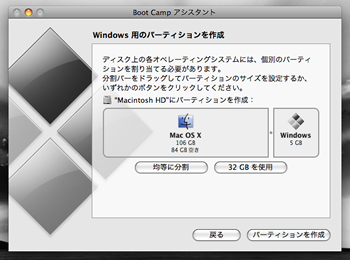

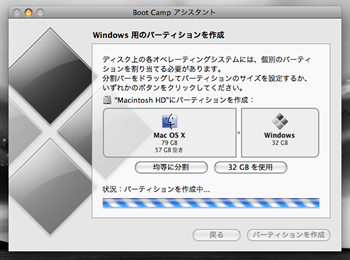
パーティションの作成が終わると Windows をインストールするステップへ。Vista のインストールディスクをドライブに入れて 「インストールを開始」 を押します。
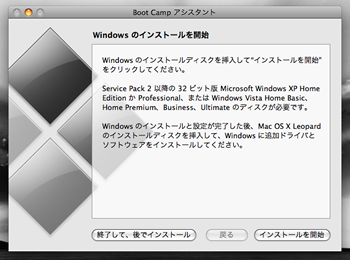
ここからは通常の Vista のインストール手順に従います。途中、インストール先のパーティションを選択する画面になったら、先ほど作ったパーティションを間違わずに選択し、フォーマットしてからインストールを進めましょう。後は勝手にインストールが完了するのを待つだけ。Vista のインストールはこれで完了。
次に必要なドライバをインストールします。
Vista のディスクを取り出して、Leopard のインストールディスクを入れます。「setup.exe」 を実行すると、Boot Camp のインストールと必要なドライバのインストールが実行されます。(スクリーンショットが撮れなかったので画像が汚くてすいません。)

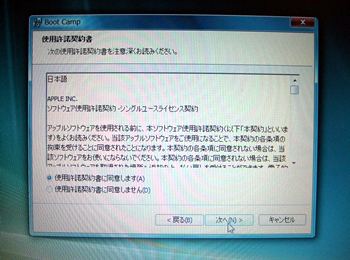
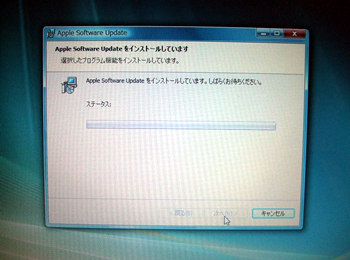
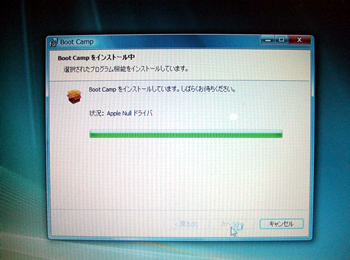
これで完了。簡単です。さすが、Boot Camp 2.0 は正式版だけあって、トラックパッドや iSight カメラ、オーディオ関連も問題なく動作します。トラックパッドのタップでクリックという動作ができなくなっててちょっと戸惑いましたが、まあ慣れれば問題なし、ちなみに 2本指でのスクロール操作はそのままできるので便利。右クリックは、トラックパッド上に 2本指を置いた状態でクリックです。
起動時の OS 選択は起動時に option キーを押しっぱなしにしておくだけ。何もしなければ基本的には Mac OS が立ち上がります。Windows 側にも Boot Camp が入っているので、OS の切り替えも Boot Camp から実行すれば楽チンです。
普段使っているソフトウェアを色々入れて試していますが、いいですねこれ。もう Windows ノートを買う意味がわからんっていうくらい、これは便利です。ウチの MacBook は HDD の容量がそれほど大きくないので、長く使っているとちょっと厳しくなってくるかもしれませんが、増設したメモリのおかげで Vista も快適に動作していますし、これはおススメできます。







